TTEP.CN > 故障 >
Mac怎么用itunes制作手机铃声 Mac制作铃声图文教程方法
Mac怎么用itunes制作手机铃声 Mac制作铃声图文教程方法 我们的生活中越来越离不开电脑,但在使用电脑的过程中总会遇到各种各样的问题。TTEP致力于给电脑小白朋友们介绍一些简单常用问题的解决方法,这次给大家介绍的是Mac制作铃声方法。
第一步:打开itunes软件。
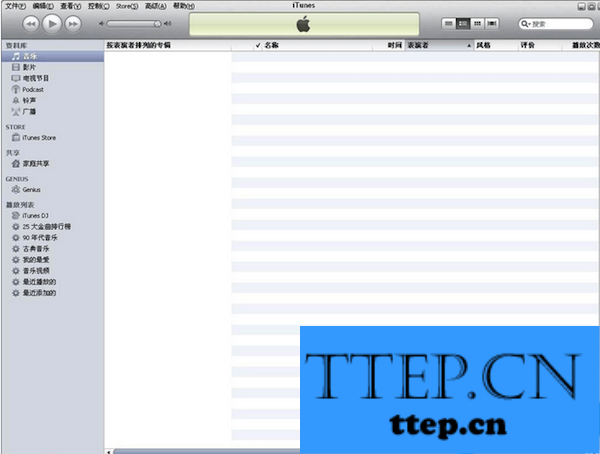
第二步:选择左上脚“文件”——“将文件导入资料库”。
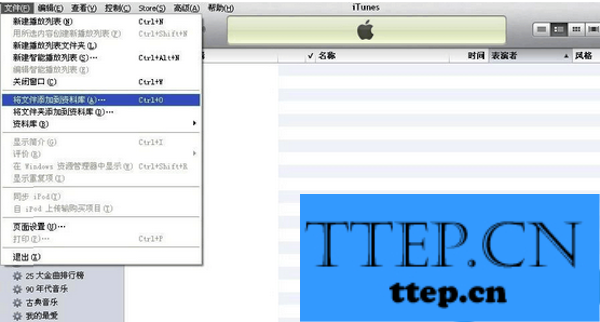
第三步:选择你要的文件点击打开。

第四步:选择“选项”,然后写上你想要开始和结束的时间,注意iphone的铃声只支持40秒。写好后将起始时间和停止时间都选勾,然后点击右下角的“好”。
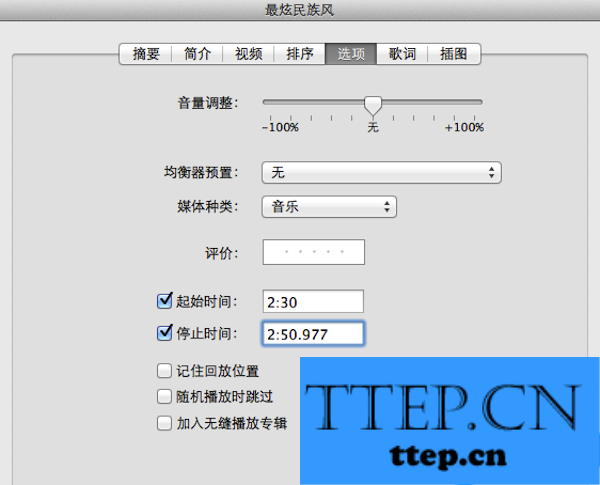
第五步:再次右键点击这首歌曲,选择“创建ACC版本”,iTunes会生成一首歌曲,在原来歌曲的下面。
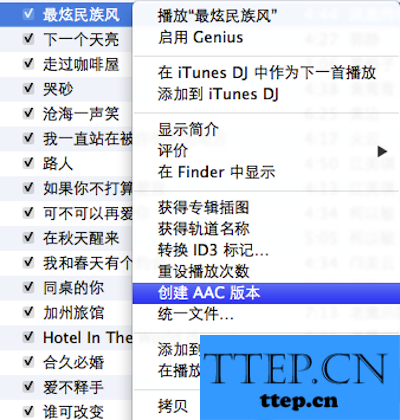
第六步:右键点选《最炫民族风》选择在Finder中显示,然后把后缀名"m4a"改为"m4r"。因为m4r才是iphone铃声的格式。改好后在iTunes中把这首铃声删除,注意:只是在iTunes音乐库删除而不要删除文件。
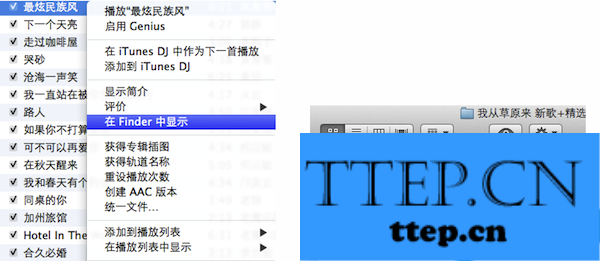
第七步:完成以上步骤后在iTunes中点选”铃声“,再把在Finder中后缀名为"m4r"的文件拖放到铃声库。和iphone同步后铃声就在手机的铃声设置里面可以看到了。

第八步:此时剪辑的歌曲部分自动在itunes中播放,并自动存储到iphone设备的铃声中,选择右下角的“应用”即可将此歌曲同步到iphone的铃音库中。至此,自定义铃音制作完成。
以上就是TTEP小编为您介绍的Mac制作铃声方法,有兴趣的朋友可以试试以上方法,这些方法简单容易上手,希望对解决大家的问题有一定的帮助。
第一步:打开itunes软件。
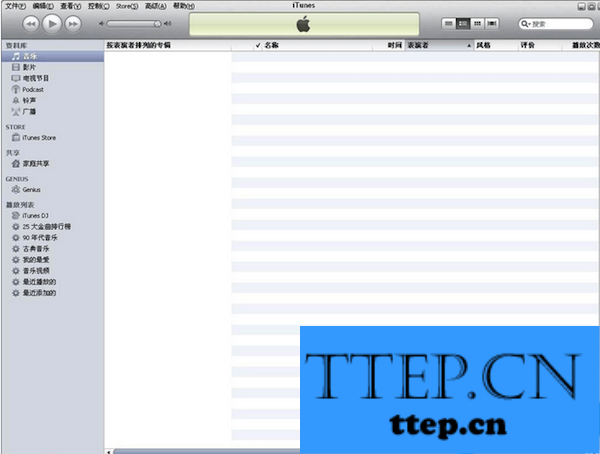
第二步:选择左上脚“文件”——“将文件导入资料库”。
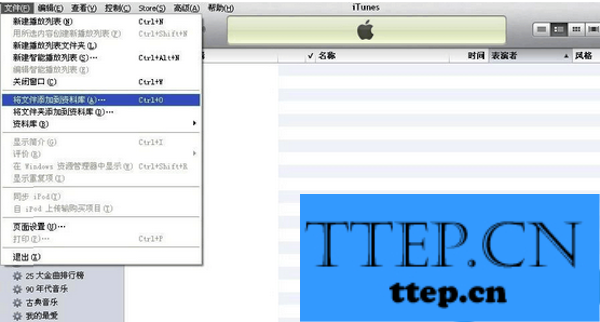
第三步:选择你要的文件点击打开。

第四步:选择“选项”,然后写上你想要开始和结束的时间,注意iphone的铃声只支持40秒。写好后将起始时间和停止时间都选勾,然后点击右下角的“好”。
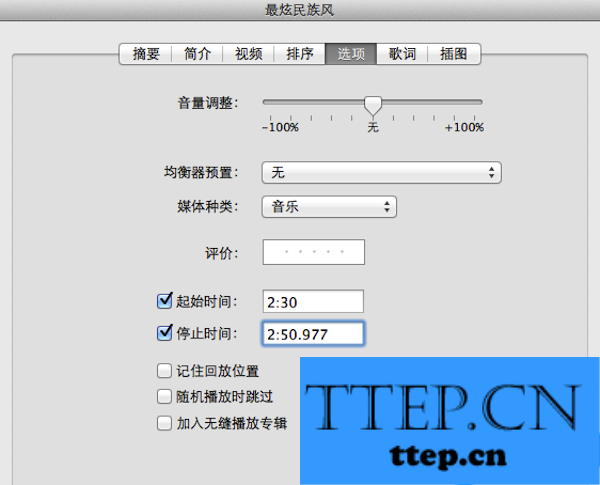
第五步:再次右键点击这首歌曲,选择“创建ACC版本”,iTunes会生成一首歌曲,在原来歌曲的下面。
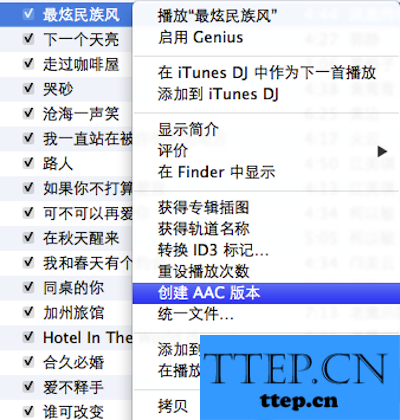
第六步:右键点选《最炫民族风》选择在Finder中显示,然后把后缀名"m4a"改为"m4r"。因为m4r才是iphone铃声的格式。改好后在iTunes中把这首铃声删除,注意:只是在iTunes音乐库删除而不要删除文件。
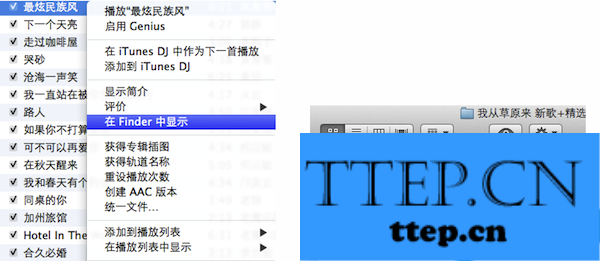
第七步:完成以上步骤后在iTunes中点选”铃声“,再把在Finder中后缀名为"m4r"的文件拖放到铃声库。和iphone同步后铃声就在手机的铃声设置里面可以看到了。

第八步:此时剪辑的歌曲部分自动在itunes中播放,并自动存储到iphone设备的铃声中,选择右下角的“应用”即可将此歌曲同步到iphone的铃音库中。至此,自定义铃音制作完成。
以上就是TTEP小编为您介绍的Mac制作铃声方法,有兴趣的朋友可以试试以上方法,这些方法简单容易上手,希望对解决大家的问题有一定的帮助。
- 上一篇:MacAppStore打不开怎么办 Mac打不开AppStore的解决办法
- 下一篇:没有了
- 最近发表
- 赞助商链接
